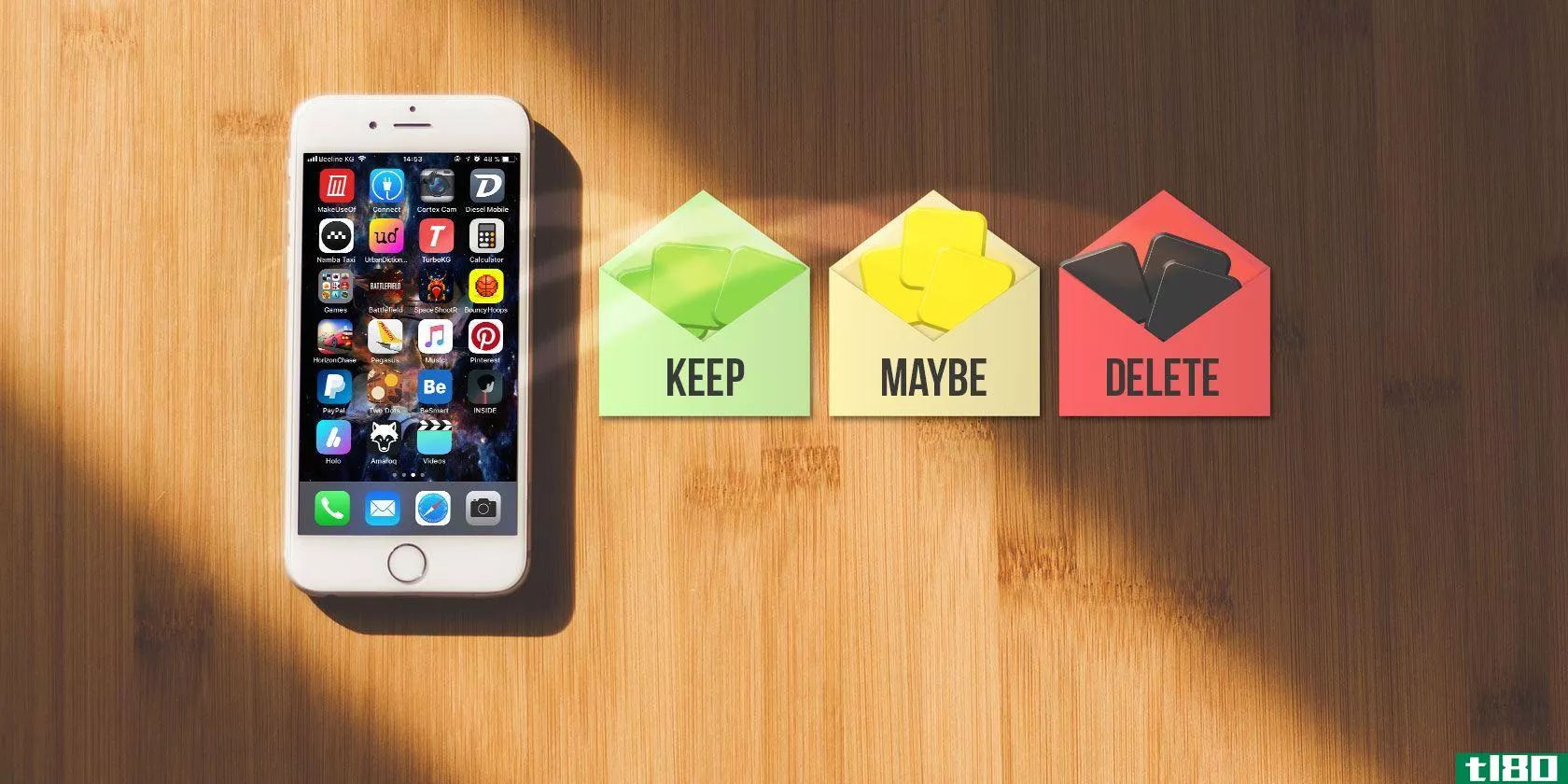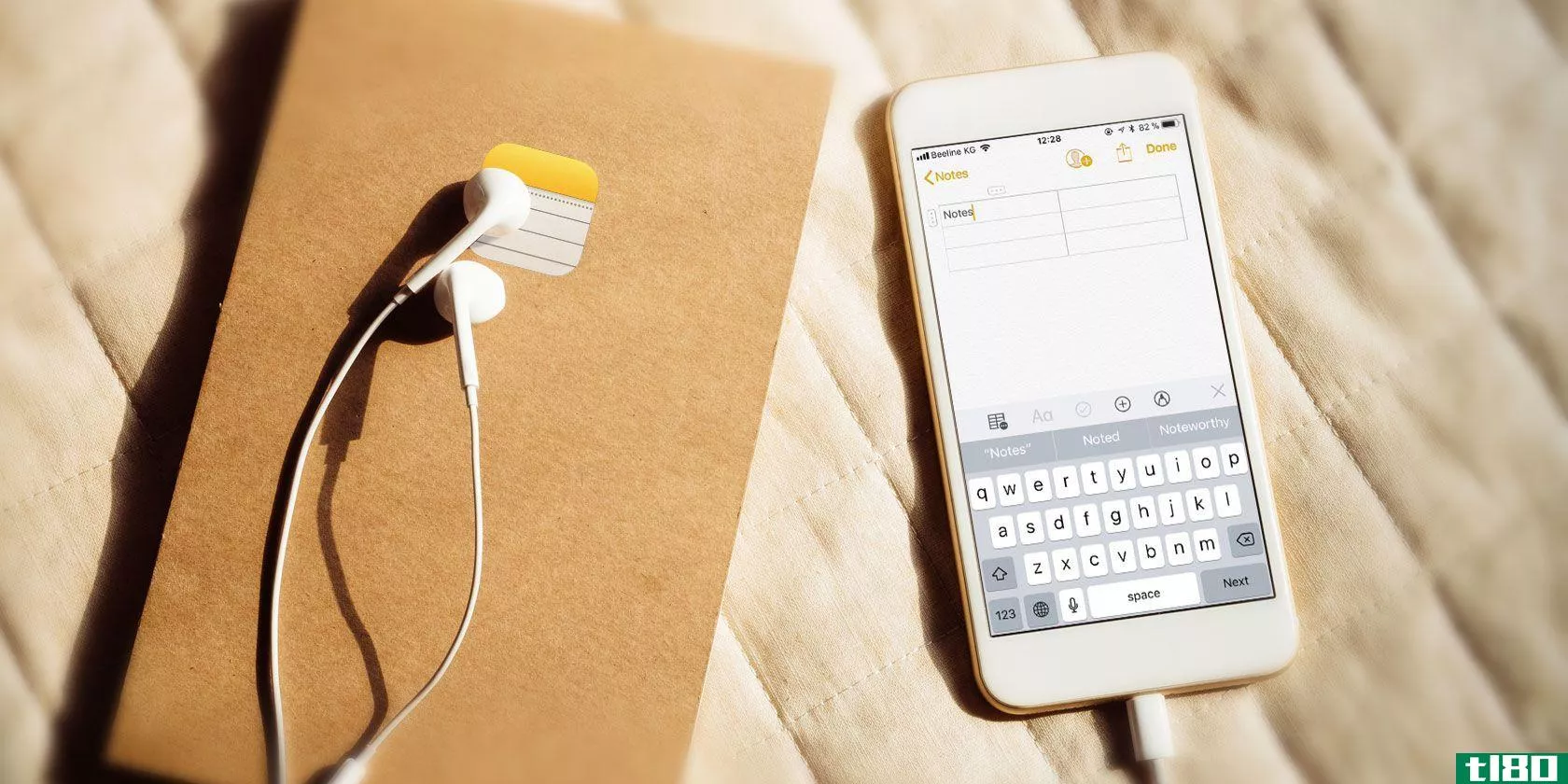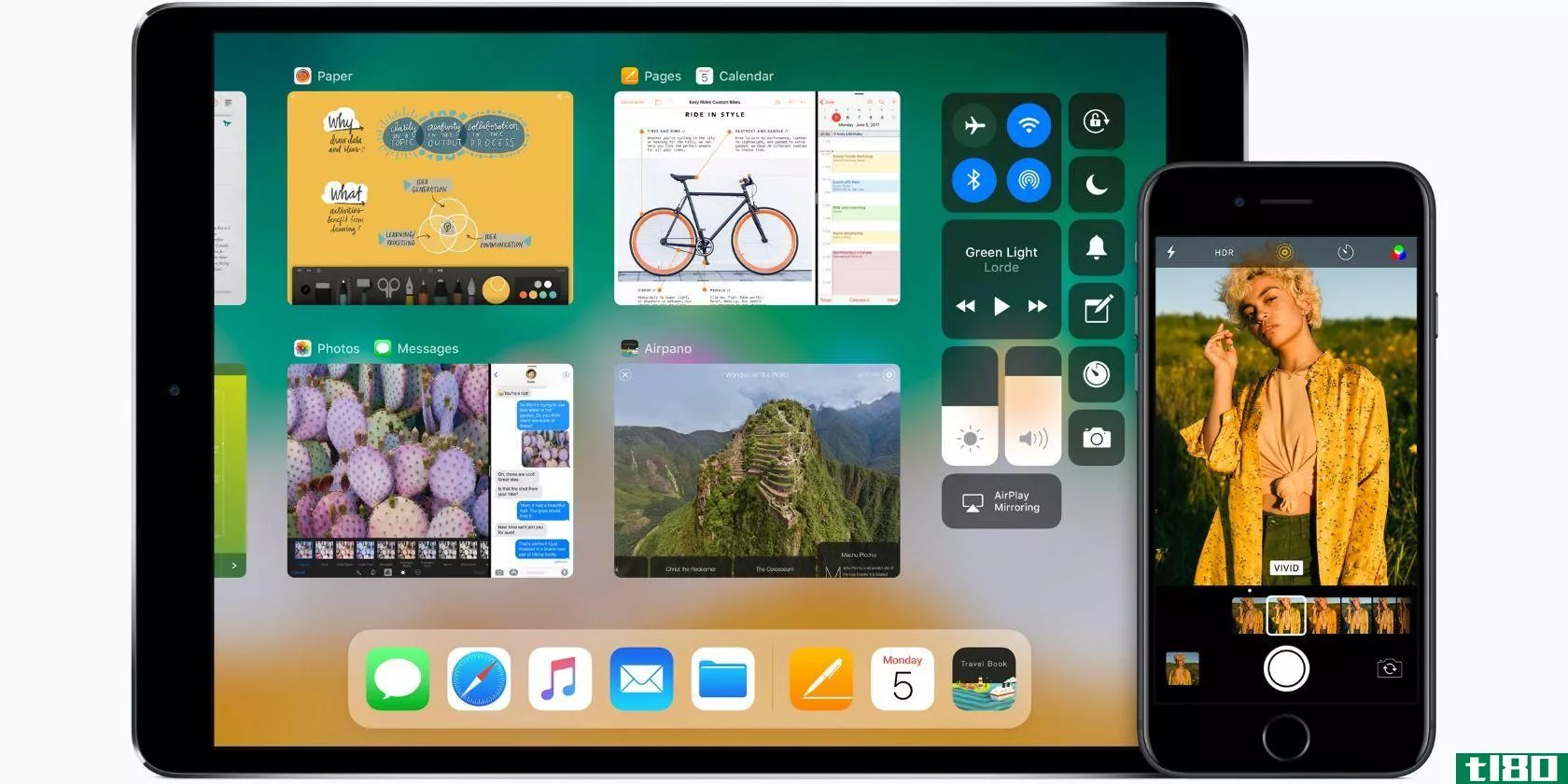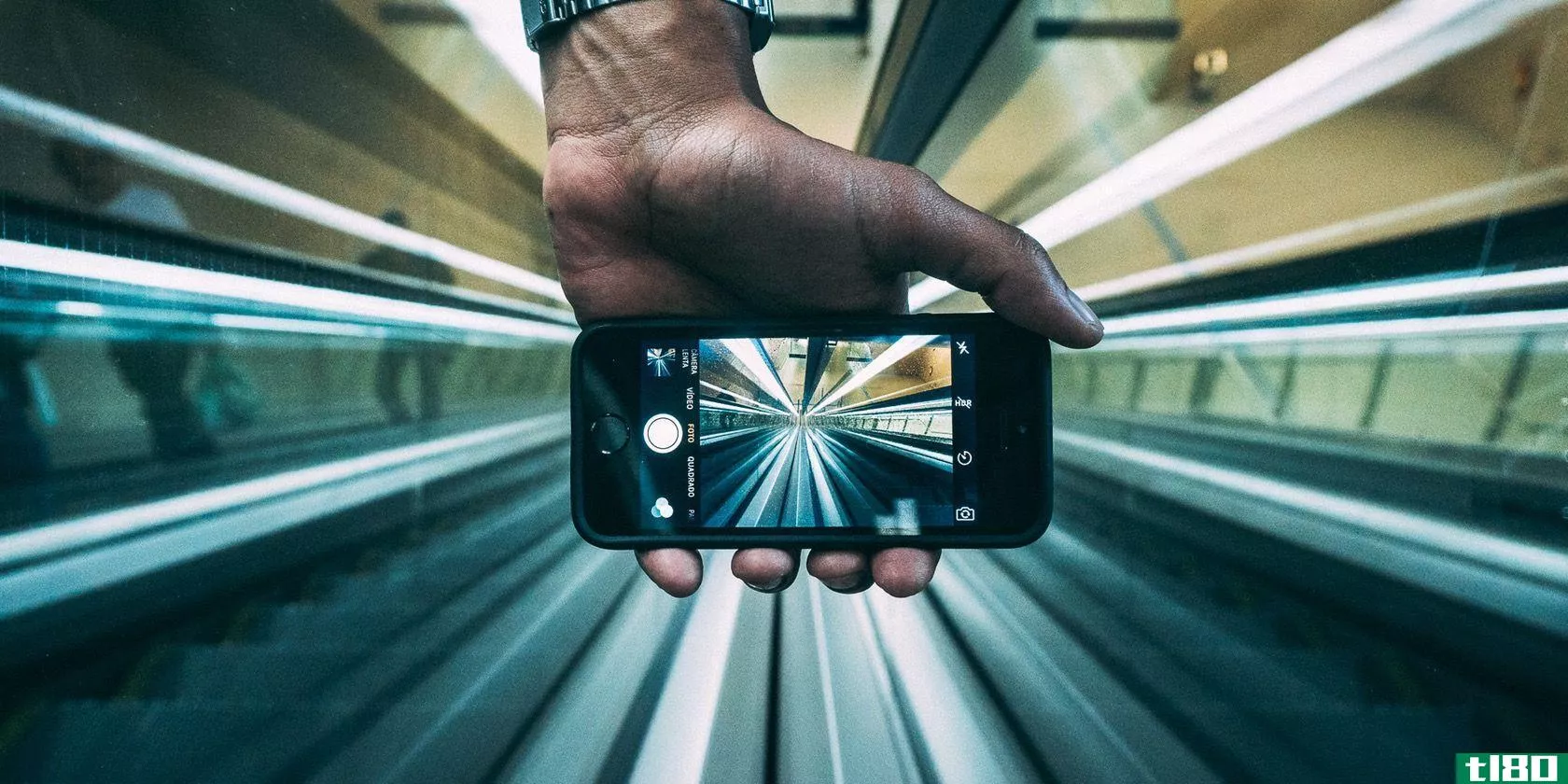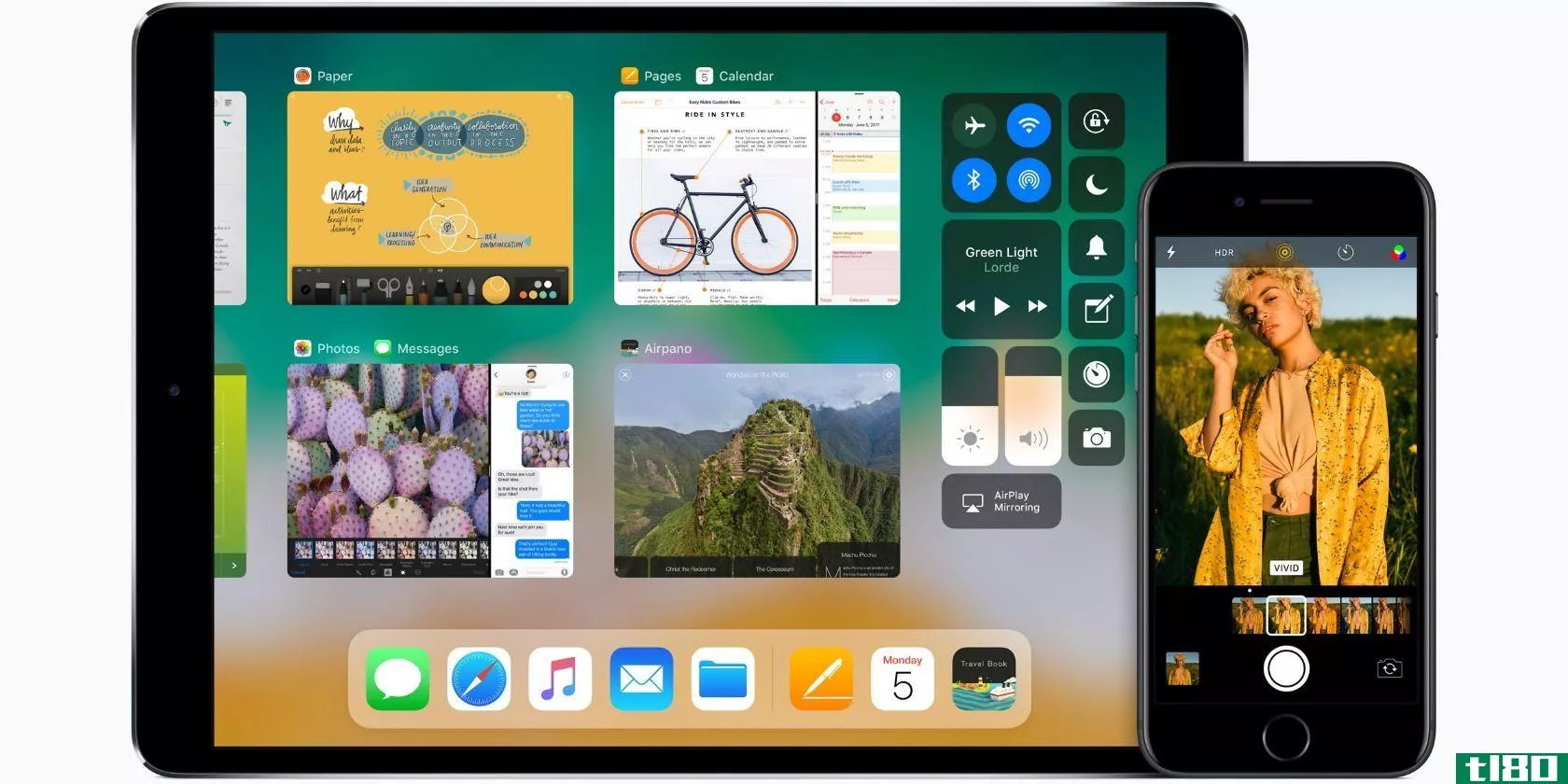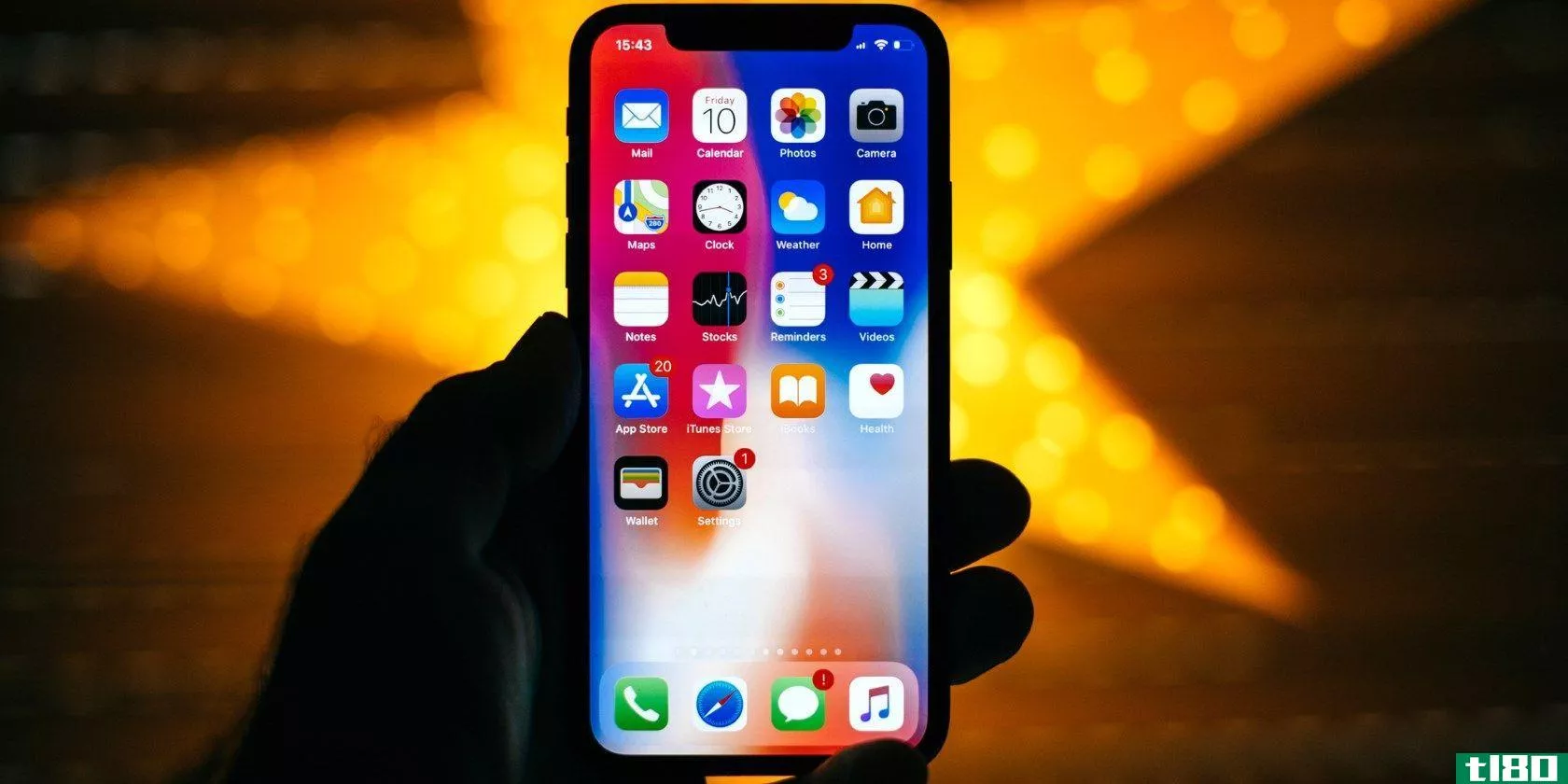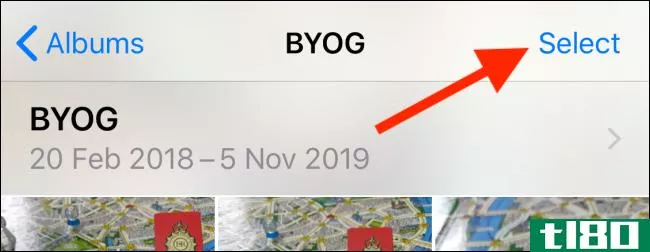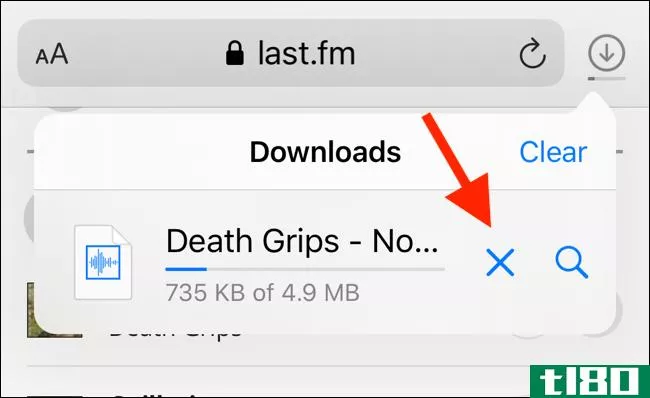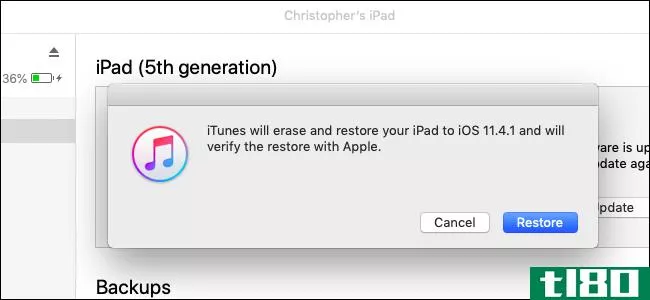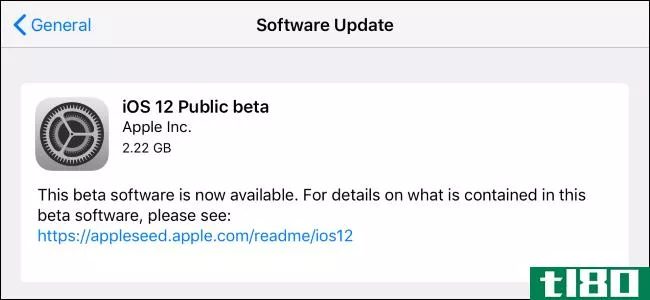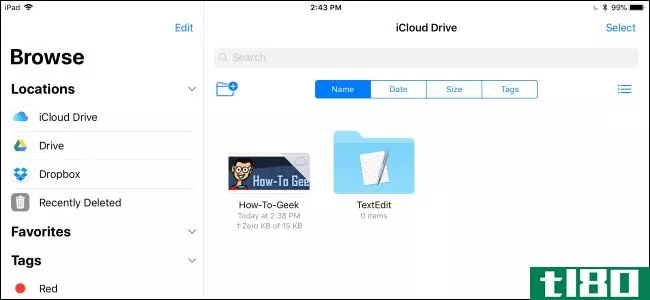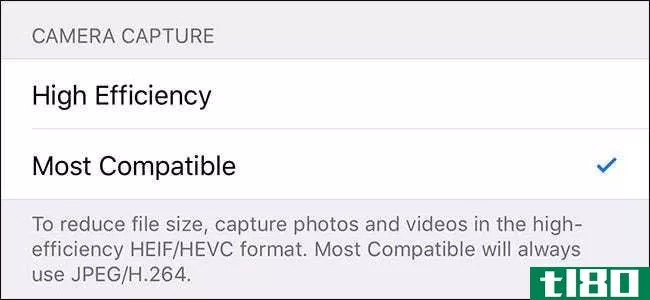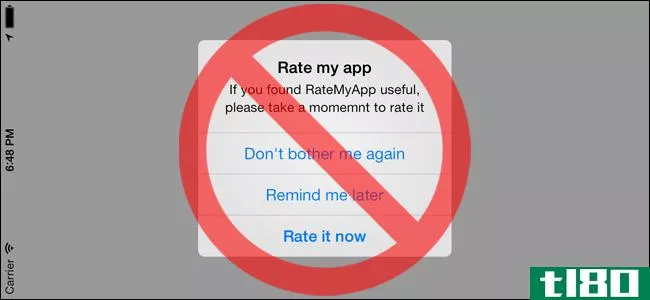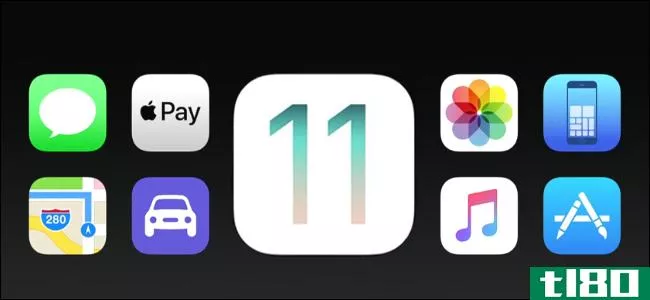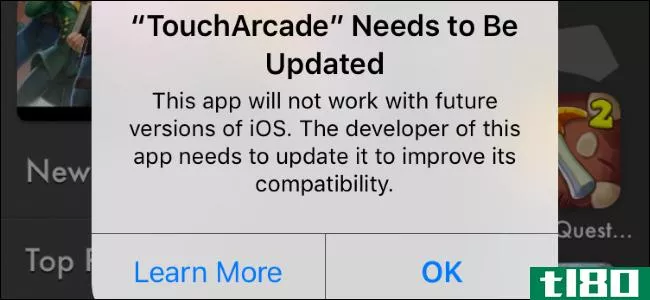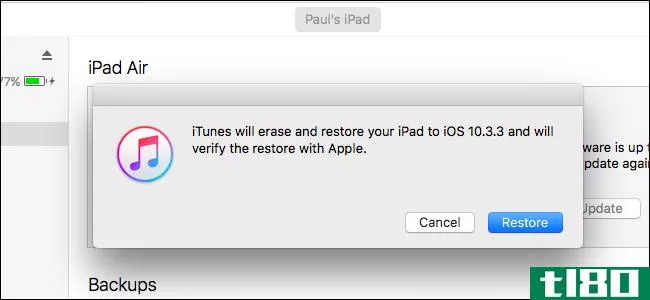如何在iphone和ipad上使用ios11的新文件应用程序
自从我们第一次看到iPhone和iOS已经有十年了。苹果从未在iPhone或iPad上安装“用户暴露”的文件系统。每个应用程序都有自己的沙盒存储系统。随着iOS 11的出现,这种情况正在发生变化。
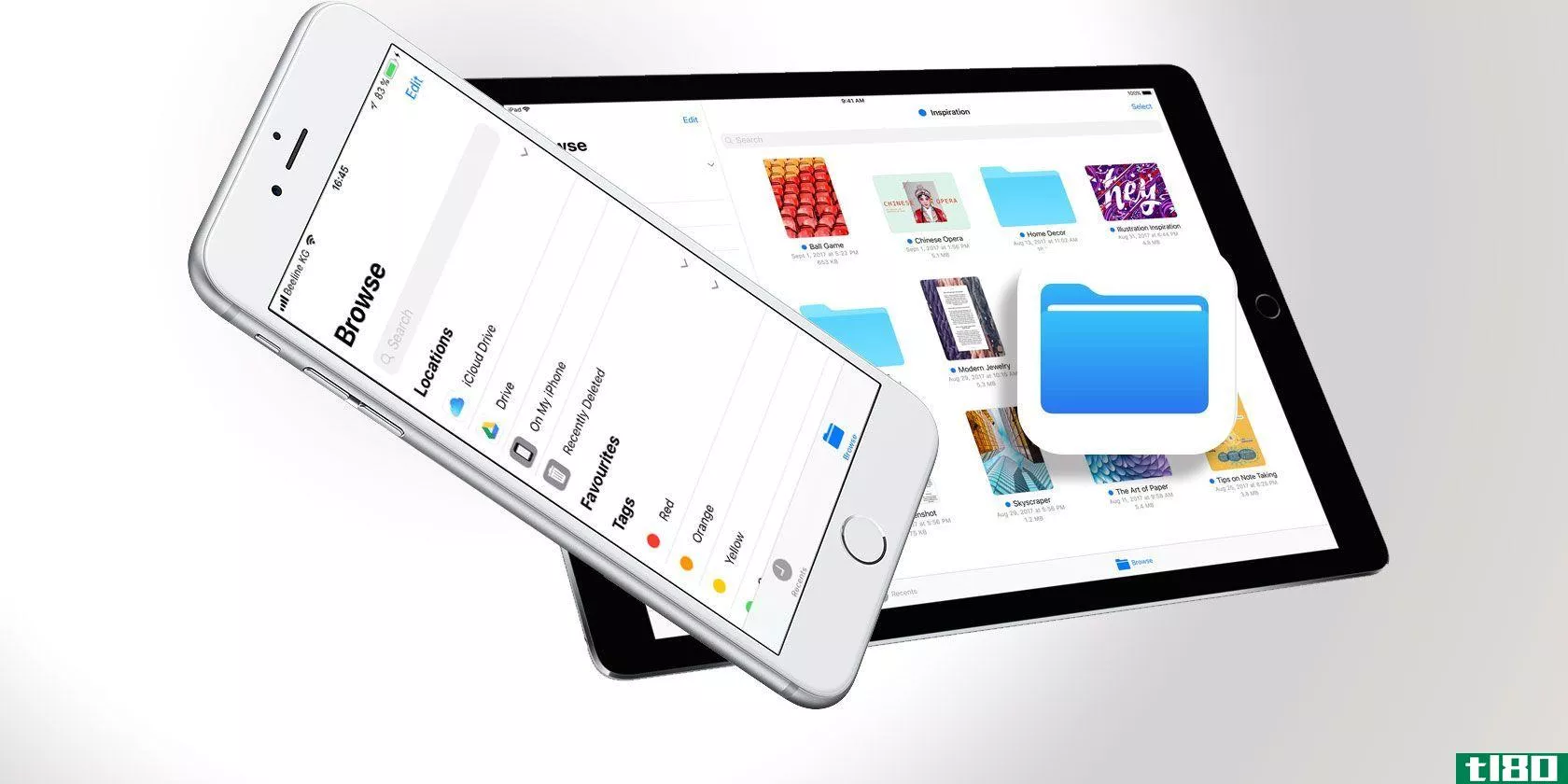
新的文件应用程序最终可以让你在iPhone和iPad上拥有自己的文件管理系统,而且在真正的苹果风格下,它不会暴露任何类型的系统功能。它只是一个应用程序,你可以查看所有保存在你的设备(在应用程序中)和各种云存储服务的文件。
您可以使用标记组织它们、预览文档、保存文件、与其他人协作以及导出文档。下面介绍如何在iOS 11中使用新的文件应用程序。
浏览不同来源的文件
文件是iOS 11中iCloud Drive应用程序的替代品。当你打开“文件”应用程序并进入“浏览”选项卡时,你会发现iCloud Drive是最上面的源代码(在我的iPhone或iPad上也是如此)。
点击iCloud驱动器选项浏览所有存储在其中的文件。
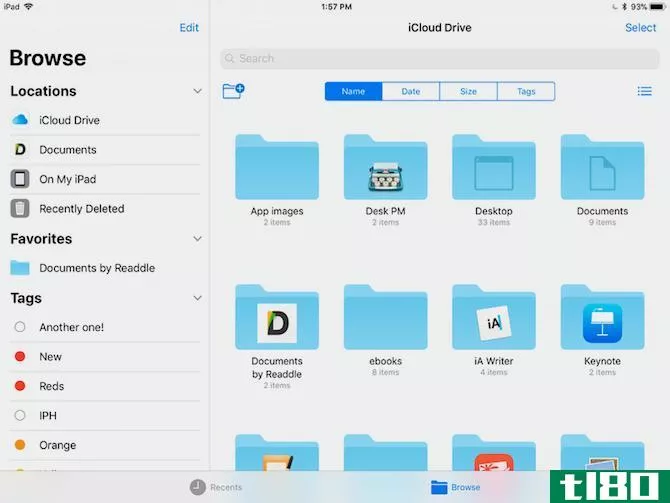
您也可以在此处添加外部源。你需要安装相应的应用程序。虽然您可以在“文件”应用程序中查看来自第三方来源的文档,但它并不能取代他们自己的应用程序。Dropbox等应用程序完全支持文件应用程序。
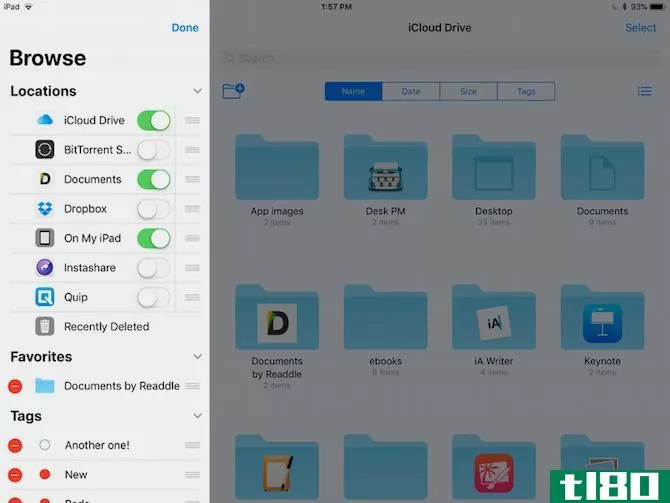
在“位置”区域中,单击顶部的“编辑”按钮。轻触要启用的源旁边的切换。点击Done,它们会出现在Locati***部分(iPad的侧边栏)。
在文件应用程序中组织文档
正如我所说,这相当于macOS Finder for iOS。虽然它的功能并不丰富,但文件应用程序确实涵盖了文件资源管理器应用程序的所有基础知识。
创建一个新文件夹:它的文件夹所有的方式下来。一个文件夹中可以有多个文件夹。当您在目录中浏览时,向下滑动以显示选项。点击第一个图标创建一个新文件夹。
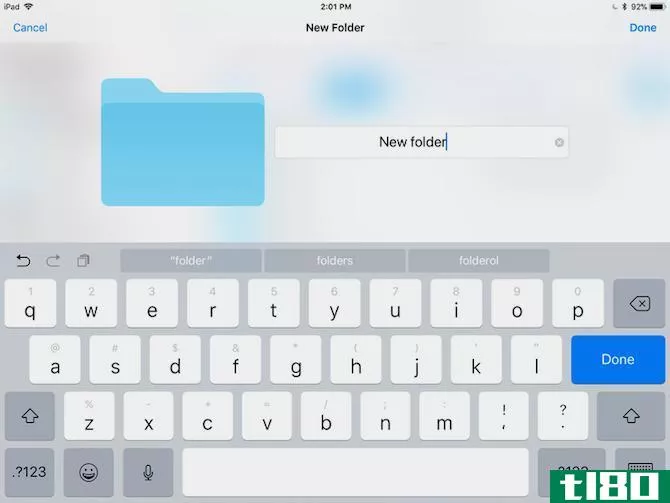
到处拖放:在文件夹和源文件之间组织和移动文件的最简单方法是使用ios11的系统范围的拖放功能。只需轻触并按住文档,等待它停靠在手指下方,然后用另一只手导航到另一个文件夹。松开手指将文件移动到目标位置。
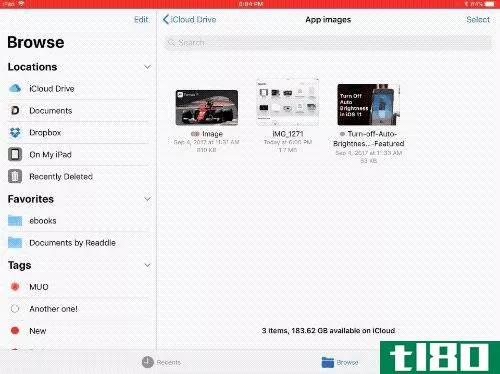
搜索:向下滑动,你会看到一个大的搜索栏。
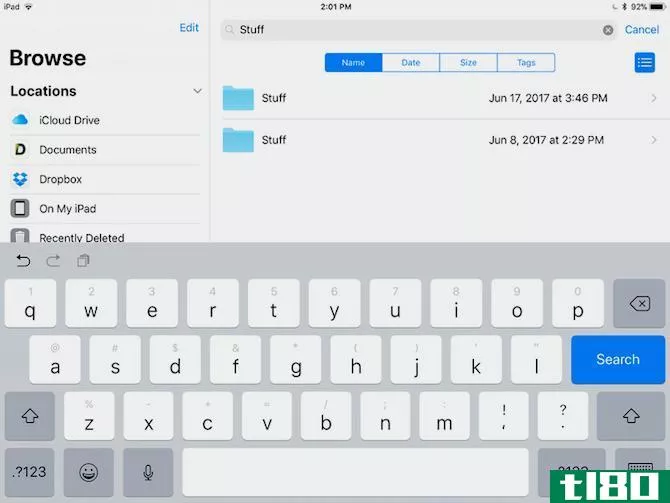
排序选项:向下滑动后,还将看到排序选项。您可以按名称、日期、大小和标记进行排序。点击最后一个图标在列表视图和网格视图之间切换。
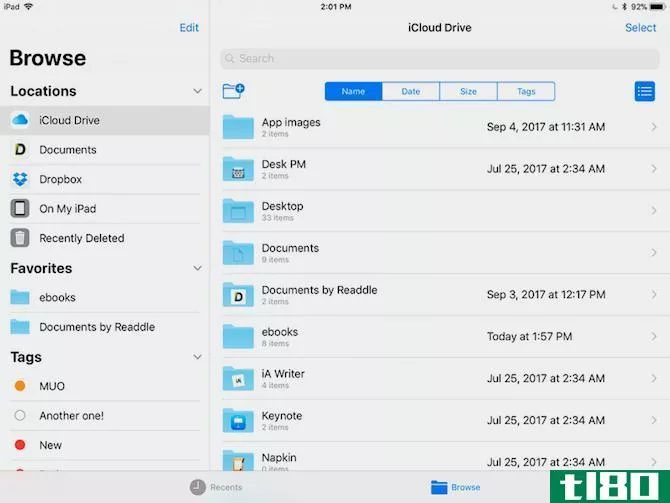
添加标签并将文件夹标记为收藏夹
标记文件是一种很好的方法,可以过滤来自不同来源的多个文件,而无需实际移动它们。假设您使用iCloud Drive、Dropbox和Google Drive处理单个项目。这些文件分布在多个文件夹中,因为您需要与团队成员协作。
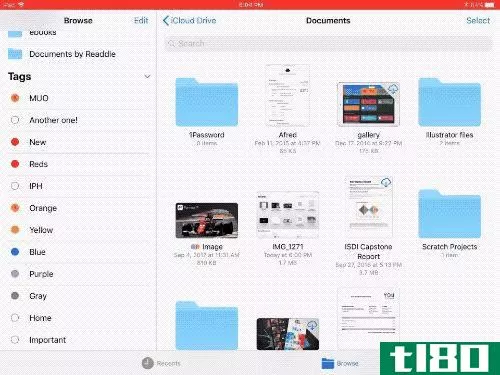
如果要在一个位置查看与项目相关的所有文件,最好的方法是添加项目标记。
按住文件,然后从上下文菜单中选择“标记”。
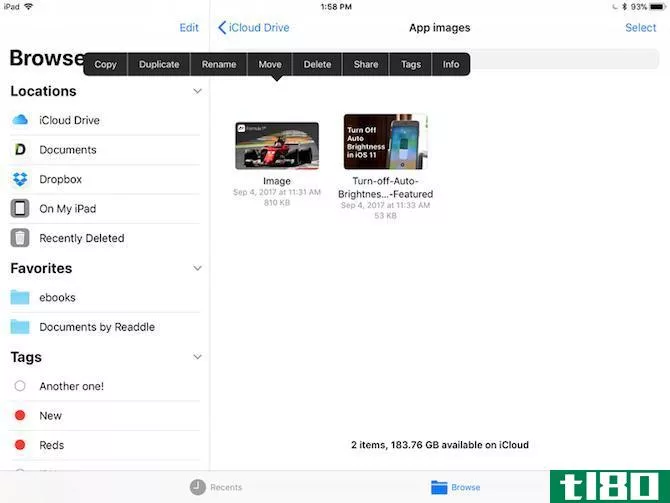
在弹出窗口中,点击添加新标签。给它起个名字,选个颜色。回到“标记”部分后,可以为同一个文件选择多个标记。
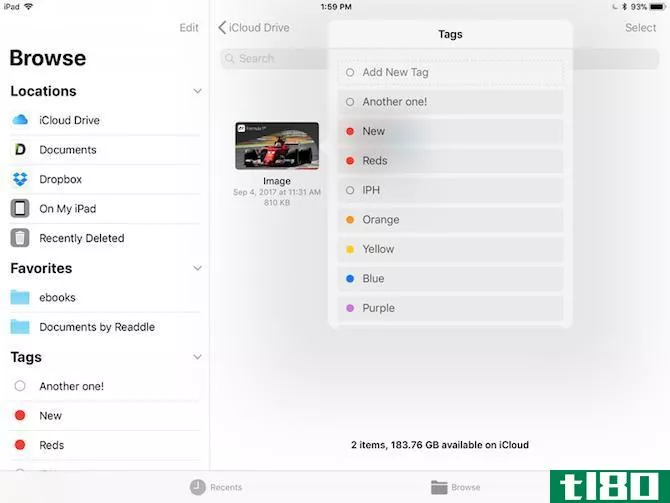
标记多个项目的一种更快的方法是选择所有项目并将它们拖到侧边栏中的标记顶部。
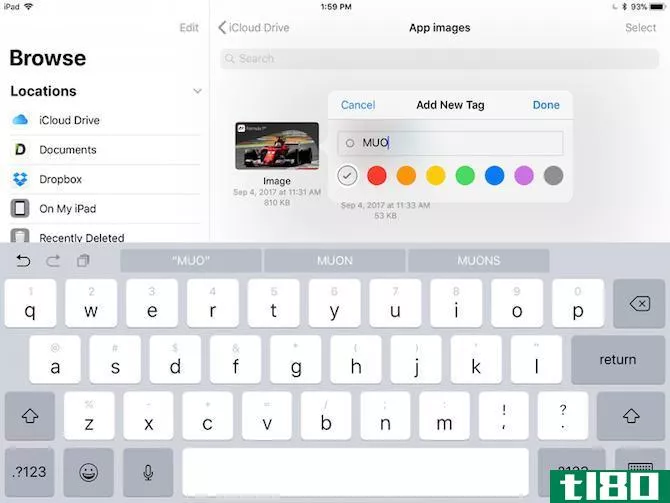
如果有您经常使用的文件夹,请按住它并将其拖到“收藏夹”部分下方的侧边栏。不管你在哪里,你现在都可以很快找到它。
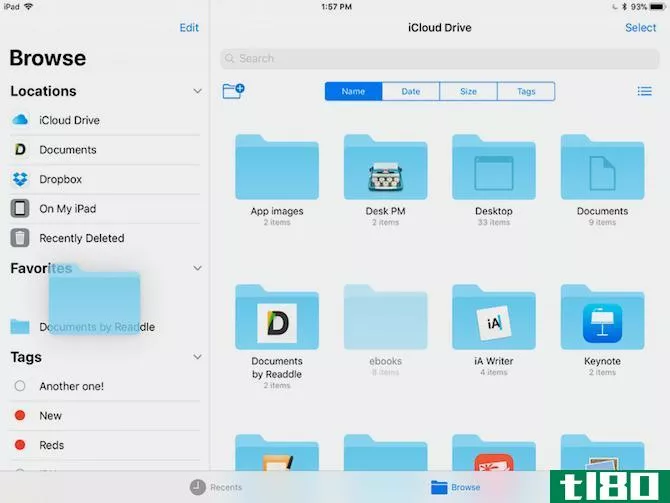
使用“最近”部分快速访问
文件应用程序有两个选项卡-最近和浏览。最近的部分是一个很好的地方,可以快速打开一个文件,你已经在过去几天的互动。
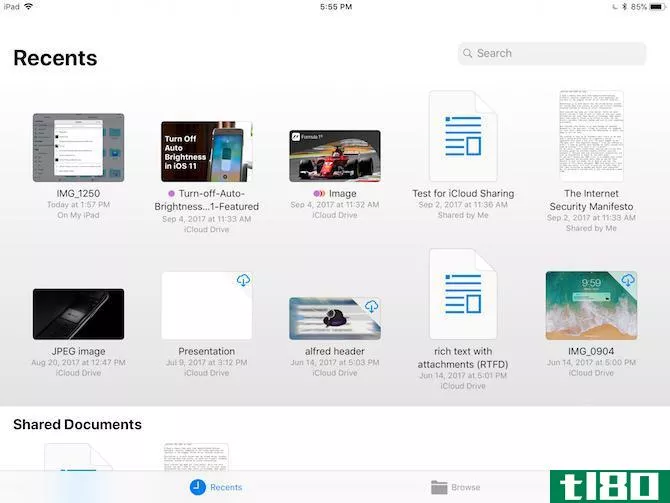
“最近”选项卡有不同的部分。它将显示上周使用的文件预览,以及与其他人共享的文档。点击一个文件,你会在文件应用程序中看到它的预览。
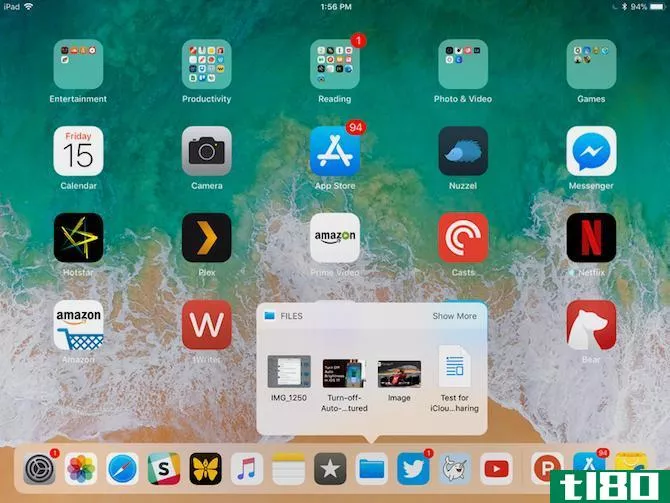
你甚至不用启动文件应用程序就可以打开四个最新的文件。在iPad上,轻按并按住主屏幕上的文件应用程序图标。在iPhone上,用3D触摸文件应用程序图标。您将在这里看到最近的小部件。轻触一个文件,它将直接在“文件预览”中打开。
在文件应用程序中保存和导出文档
文件应用程序可以充当您在多个应用程序之间使用的文件的中央存储库。这样可以避免创建文件的多个副本。一旦应用程序更新为iOS 11,您就可以从文件应用程序中选取文档,并在完成更改(覆盖相同的文件)后将其保存回文件应用程序。
现在,您可以使用“保存到文件”扩展名将任何文件或文档保存到“文件”应用程序。
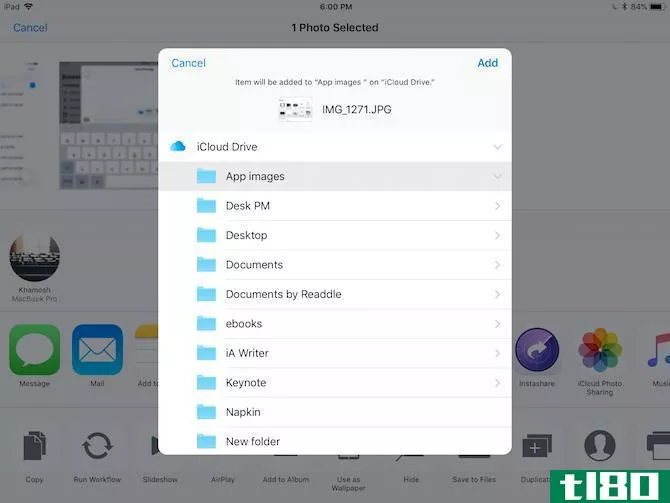
在“文件”应用程序中查看文档时,您可以点击“共享”按钮打开共享表。您可以在任何受支持的应用程序中打开该文件。
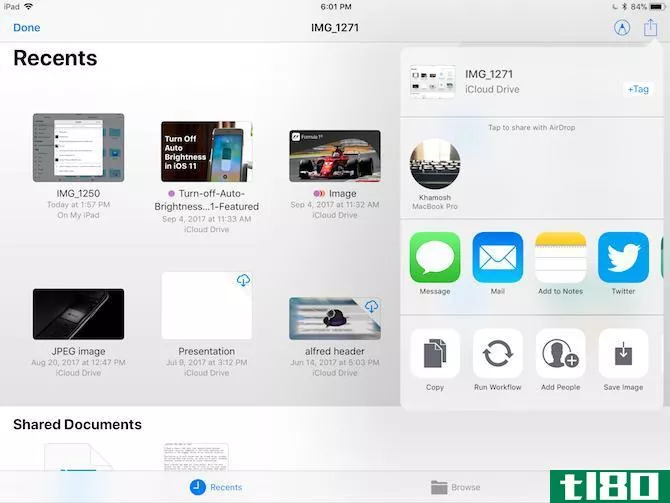
协作**icloud drive文档
虽然它的功能不如Dropbox丰富,但文件应用程序确实为您存储在iCloud Drive中的文档添加了协作功能。您可以使用此功能为iCloud Drive中的任何文件快速生成公共链接。此功能仅适用于具有iOS 11和macOS High Sierra的设备。
在“文件”应用程序中点击并按住文档,然后选择“共享”。从这里,点击Add People。
如果您想切换到生成链接而不是与联系人共享文件,请在此弹出窗口中点击共享选项。
从“添加联系人”屏幕的顶部,选择要用于邀请联系人的应用程序(消息和邮件是最佳选项)。在列表的末尾,您将找到Copy Link选项。
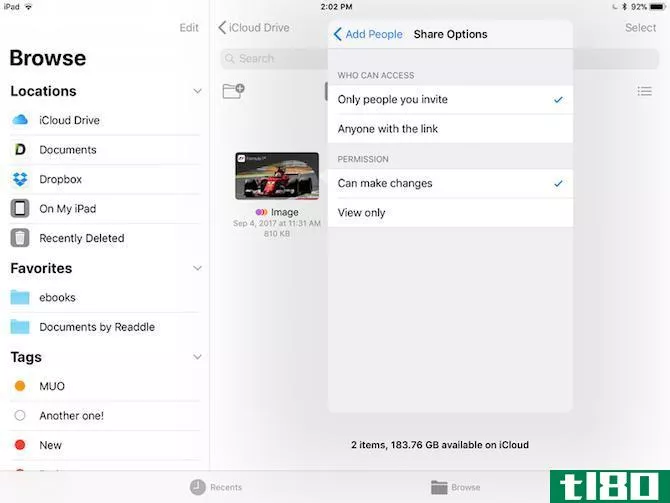
当对方收到您的邀请时,他们可以选择通过将文档添加到iCloud驱动器来对文档进行协作,也可以只下载一份文件供自己使用。
还有很长的路要走
虽然新的文件应用程序比iCloud Drive应用程序有了很大的改进,但是边缘还是有点粗糙。对多个文件的存档支持还不太成熟。共享文件的过程也可以简化。
但这是一个坚实的第一次尝试,它将是真正有用的任何人谁使用他们的iPad来完成工作。
你觉得新的文件应用程序怎么样?它对你在iPhone和iPad上的工作流程有用吗?在下面的评论中与我们分享。
- 发表于 2021-03-13 02:03
- 阅读 ( 193 )
- 分类:IT
你可能感兴趣的文章
如何删除iphone或ipad上的应用程序以节省空间
安装和删除应用程序是第二天性。这是你在电脑上学到的最基本的东西之一。对于iOS,有一个完全不同的过程。 ...
- 发布于 2021-03-11 23:24
- 阅读 ( 321 )
如何在ios 11中使用苹果强大的新notes功能
iPhone和iPad上内置的Notes应用程序已经成为组织的强大工具。在iOS 11中,苹果增加了一些功能,可以帮助它与OneNote和Evernote等更受欢迎的笔记应用进行竞争。 ...
- 发布于 2021-03-13 02:29
- 阅读 ( 499 )
iOS11发布:如何在iphone和ipad上下载和安装
...丁、扩展的核心功能,以及未来与基于苹果新开发工具的应用程序的兼容性。你只需要一部iphone5s或更高版本;ipadmini2、Air、Pro或更高版本;或者第六代ipodtouch。 ...
- 发布于 2021-03-13 02:50
- 阅读 ( 217 )
ios 11有什么新功能?iphone的新功能
...家族转变成它一直承诺的笔记本电脑替代品。首先是文件应用程序的到来,它是Finder中一个合适的文件管理解决方案。 ...
- 发布于 2021-03-14 10:36
- 阅读 ( 231 )
iOS11如何让你的ipad更像mac
...不同的设备上运行windows10,Chrome操作系统可以访问Android应用程序,现在iOS获得了一些通常与macOS相关的功能。 ...
- 发布于 2021-03-14 11:09
- 阅读 ( 167 )
如何在iphone和ipad上快速压缩和解压文件
...件相当困难。现在,从ios13和ipados13开始,苹果已经在files应用程序中集成了对Zip文件的本机支持。下面是它的工作原理。 如何在iphone和ipad上压缩文件 文件应用程序在ios13和ipados13上得到了巨大的升级,最终支持iPhone和iPad上的...
- 发布于 2021-04-02 10:36
- 阅读 ( 203 )
如何在iphone或ipad上使用safari下载文件
...能,您现在可以直接在Safari中执行此操作。不需要第三方应用程序! 如何使用safari下载文件 Safari的下载管理器是iOS13和iPadOS13更新中隐藏的新功能。如果你每天都在浏览网页,你可能不会意识到这个功能。相反,当你点击下载...
- 发布于 2021-04-03 02:01
- 阅读 ( 202 )
如何回滚到ios 11(如果您使用的是ios 12测试版)
...没关系,因为你可以很快降级到稳定的iOS11.4.1。 相关:如何在你的iPhone或iPad上安装ios12beta 让我们从几个警告开始 降级将彻底抹去你的iPhone或iPad,这可能会带来一个问题。假设你在安装ios12beta之前没有按照我们的建议进行完...
- 发布于 2021-04-05 04:09
- 阅读 ( 176 )
如何在iphone或ipad上安装ios12beta
...eta版本。这意味着你的软件越来越不稳定。会出现崩溃、应用程序冻结、怪癖和其他问题。这东西还没到黄金时间呢。 有鉴于此,如果你只有一台iOS设备,并且你依赖它来完成工作相关应用程序、与住院家属保持联系或任何数...
- 发布于 2021-04-05 06:41
- 阅读 ( 235 )